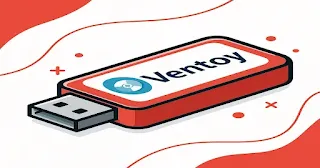هل تعبت من كل مرة تحرق فيها نظام تشغيل على الفلاشة وتبدأ من الصفر؟ كل ما تنزل ويندوز أو لينكس جديد، تبدأ تدوّر على برنامج حرق، توصل الفلاشة، تضبط الإعدادات، وتنتظر الحرق الطويل؟ طب ما هو ده روتين ممل وعفى عليه الزمن!
النهاردة بنتكلم عن برنامج واحد بيقلب الطاولة على كل ده. اسمه Ventoy، وناس كتير شايفة إنه مش مجرد بديل، ده نهاية عصر كامل من البرامج اللي كنا بنعتمد عليها زمان. فهل فعلًا ودّعنا Rufus وBalenaEtcher؟ تعال نكتشف بنفسنا.
ما هو برنامج Ventoy؟
Ventoy هو أداة مجانية ومفتوحة المصدر بتمكّنك من إنشاء فلاشة إقلاع (Bootable USB) بدون الحاجة لحرق ملفات ISO.
بمعنى أوضح: بتجهّز الفلاشة مرة واحدة، وبعد كده تقدر تنسخ عليها أكتر من نظام تشغيل بصيغة ISO، وتختار بينهم أثناء الإقلاع من غير أي خطوات إضافية.
يعني ببساطة، بدل ما تحرق كل نظام على حدة، تنسخه زي ما تنسخ صورة أو فيديو، وVentoy يتكفّل بالباقي!
مميزات برنامج Ventoy
مش بس برنامج، Ventoy يعتبر "منقذ" لكل واحد بيشتغل في الصيانة أو بيجرب أنظمة مختلفة. بمجرد تثبيته على الفلاشة، هتنسى حاجة اسمها "حرق ISO" وتعيش راحة البال! البرنامج بيوفر سرعة، مرونة، وتوفير وقت بشكل رهيب.
- تشغيل مباشر (Live Boot) من ملفات ISO متعددة
- دعم لأكثر من 900 توزيع وأنظمة تشغيل متنوعة
- واجهة بسيطة لا تحتاج اي خبرة تقنية
- لا حاجة لإعادة الحرق أو الفورمات عند إضافة أنظمة جديدة
- متوافق مع BIOS و UEFI
- مجاني 100% ومفتوح المصدر بالكامل
- تحديثات مستمرة ومجتمع ضخم من المطورين
- يدعم ملفات ISO أكبر من 4 جيجابايت
مقارنة: Ventoy vs Rufus vs BalenaEtcher
| الميزة | Ventoy | Rufus | BalenaEtcher |
|---|---|---|---|
| أكثر من ISO في نفس الفلاشة | نعم | لا | لا |
| الحرق مطلوب؟ | لا | نعم | نعم |
| سهولة الاستخدام | ممتازة | متوسطة | ممتازة |
| دعم توزيعات متعددة | ممتاز | ممتاز | جيد |
| يحتاج فورمات لكل ISO؟ | لا | نعم | نعم |
| دعم BIOS و UEFI | نعم | نعم | جزئي |
| مفتوح المصدر؟ | نعم | نعم | لا |
كيفية استخدام برنامج Ventoy (خطوة بخطوة)
واحدة من أقوى مميزات Ventoy هي سهولة استخدامه. مش محتاج خبرة، ولا خطوات معقدة، كل اللي عليك تعمله:
- حمّل Ventoy من الموقع الرسمي: اختار النسخة المناسبة لنظامك (Windows أو Linux).
- فك الضغط عن الملف: بعد التحميل، فك الضغط عن الملف المضغوط باستخدام أي برنامج مثل WinRAR أو 7-Zip.
- شغّل Ventoy2Disk.exe كمسؤول: لو أنت على ويندوز، كليك يمين على الملف واختر "تشغيل كمسؤول".
- اختيار الفلاشة: من واجهة البرنامج، اختار الفلاشة اللي هتثبت عليها Ventoy (احذر! بيتم عمل فورمات أول مرة فقط).
- اضغط Install: هيبدأ يفرمت الفلاشة ويثبت عليها نظام Ventoy، العملية بتاخد ثواني بس.
- انسخ ملفات ISO للفلاشة: بعد التثبيت، هتلاحظ إن الفلاشة بقت جاهزة. ببساطة، انسخ عليها أي عدد من ملفات ISO (ويندوز، لينكس، أدوات صيانة... إلخ).
- أقلع من الفلاشة واختر النظام: لما تعيد تشغيل الجهاز وتقلع من الفلاشة، هيظهر لك واجهة Ventoy، ومنها تختار النظام اللي تحب تشغله.
نقطة مهمة:
لو عايز تحدث Ventoy لاحقًا، مش لازم تفرمت الفلاشة. افتح البرنامج واضغط Update بس، وكل ملفات ISO هتفضل زي ما هي!
روابط تحميل برنامج Ventoy
الخاتمة
في 2025، مش منطقي تفضل تحرق كل نظام تشغيل على حدة، وتضيّع وقتك في خطوات مكررة. Ventoy بيقولك: "خلي الفلاشة ذكية، مش مجرد وسيلة نقل!" فهل أنت جاهز تودّع طرق الحرق التقليدية؟ ولا لسه متعلّق بـRufus وطقوس الماضي؟
شاركنا رأيك في التعليقات: هل فعلاً انتهى عصر برامج الحرق؟ ولا شايف إن Ventoy خطوة متسرعة؟ وجرّبت البرنامج؟ احكي لنا تجربتك!